
Adobe Acrobat
Převádění dokumentů do PDF
Přečtěte si, jak převést dokument aplikace Microsoft Word (.doc nebo .docx) na soubor PDF pomocí aplikace Adobe Acrobat.
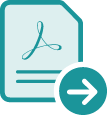
Vaše dokumenty aplikace Word jsou důležité. Nyní můžete převést jakýkoli dokument aplikace Word do souboru PDF během několika sekund. Převodem do PDF získáte dokument v univerzálním formátu, který lze sdílet, je snadno přístupný pro každého uživatele a zobrazí se správně na jakékoli obrazovce.

Převod dokumentů
Pracujte se soubory PDF naprosto bez problémů přímo ve službě Microsoft 365. Soubory můžete převést pomocí integrovaného převaděče PDF nebo můžete se soubory Microsoft 365 pracovat v aplikaci Acrobat.

Zachování voleb a formátování
Formát a možnosti návrhu původního dokumentu budou zachovány, ať už se jedná o formální dopis, oblíbený recept nebo cokoli jiného. Převedené soubory můžete s důvěrou sdílet, protože se můžete spolehnout na to, že při zobrazení dokumentů PDF se použijí písma špičkové kvality a přesné informace o formátování.

Snazší a lepší práce
Intuitivní šablony a možnosti formátování usnadňují vytváření a převod úžasných dokumentů, které splňují vaše obchodní potřeby. Na Macu můžete ukládat soubory aplikace Word jako plnohodnotné dokumenty PDF jediným kliknutím na pásu karet Acrobat.

Převádění odkudkoli
Převádějte soubory Microsoft 365, včetně dokumentů aplikace Word, tabulek aplikace Excel a prezentací aplikace PowerPoint, na špičkové dokumenty PDF přímo na svém mobilním zařízení, ať jste kdekoli.
Převod dokumentu aplikace Word na PDF:
- Otevřete soubor v aplikaci Microsoft Word.
- Převod dokumentu aplikace Word na formát PDF:
- V systému Windows klikněte na kartu Acrobat a pak klikněte na Vytvořit PDF.
- Na Macu klikněte na ikonu Vytvořit a sdílet Adobe PDF a pak přejděte na krok 4.
- Nastavte ochranu souboru PDF:
V dialogovém okně zaškrtněte políčko Omezit úpravy, pokud chcete, aby bez vašeho povolení nebylo možné vytvořený soubor PDF změnit. - Uložte dokument jako soubor PDF:
Vyberte složku pro exportovaný soubor, nebo klikněte na tlačítko pro výběr jiné složky a přejděte do požadované složky. Poté dokument přejmenujte a klikněte na tlačítko Uložit.
Související funkce
Využijte aplikaci Adobe Acrobat na maximum pomocí těchto tipů:
Sloučení souborů do jednoho PDF ›

Vyzkoušejte si to
Použijte náš praktický nástroj a rychle a snadno převeďte dokument aplikace Microsoft Word na sdílený dokument PDF online z libovolného prohlížeče.